时间:2022-03-01 14:21:03 作者:永煌 来源:系统之家 1. 扫描二维码随时看资讯 2. 请使用手机浏览器访问: https://m.xitongzhijia.net/xtjc/20220301/241406.html 手机查看 评论 反馈
有时候我们在与他人远程连接的时候可以设置一个游客账号供他人使用,但是很多使用Win11系统的小伙伴不清楚如何设置,那么具体应该如何操作呢?下面就和小编一起来看看Win11添加游客用户的方法吧。
Win11添加游客用户的方法
1、首先我们右键“此电脑”打开“管理”。
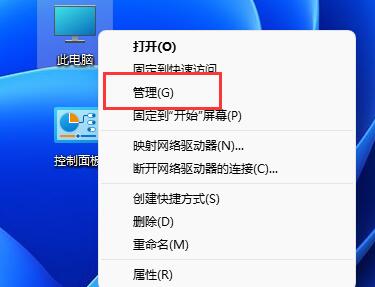
2、接着进入本地用户和组中的“用户”菜单。
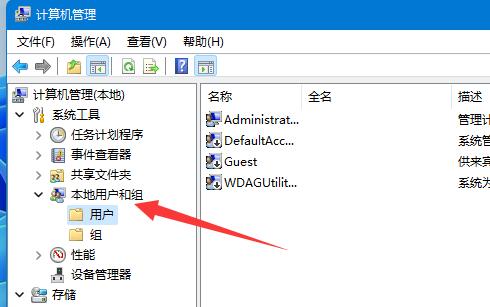
3、然后右键空白处,选择“新用户”。
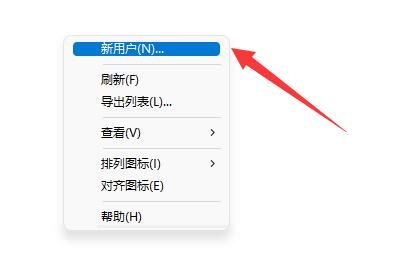
4、随后输入用户名和描述。

5、密码设不设置都可以,再点击“创建”。

6、创建完成后,我们双击打开它,可以修改配置文件、主文件夹等设置。
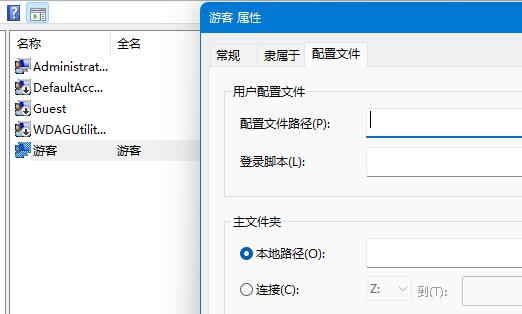
7、远程加入的用户只需要打开开始菜单,点击账户就可以切换到“游客账户”了。
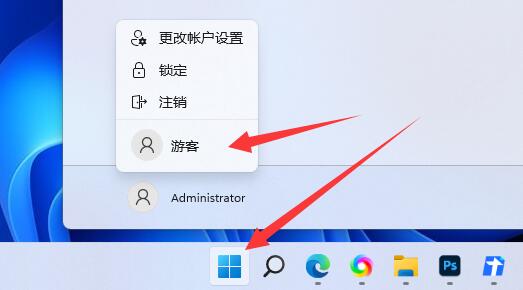
发表评论
共0条
评论就这些咯,让大家也知道你的独特见解
立即评论以上留言仅代表用户个人观点,不代表系统之家立场